 Thiên Sơn
Thiên SơnCách tắt thông báo Messenger Facebook trên điện thoại và máy tính
Messenger là ứng dụng nhắn tin, gọi điện, call video miễn phí hiện khá phổ biến với người dùng. Nhưng đôi khi bạn cảm thấy phiền toái khi có những thông báo tin nhắn liên tục, đừng lo, chúng tôi sẽ hướng dẫn bạn Cách tắt thông báo Messenger Facebook trên điện thoại và máy tính đơn giản
Để tắt thông báo toàn bộ trên ứng dụng Messenger có 3 cách sau:
Bạn truy cập vô ứng dụng Messenger, nhân vô ảnh đại diện ở góc trên bên trái > Chọn mục Thông báo & âm thanh.
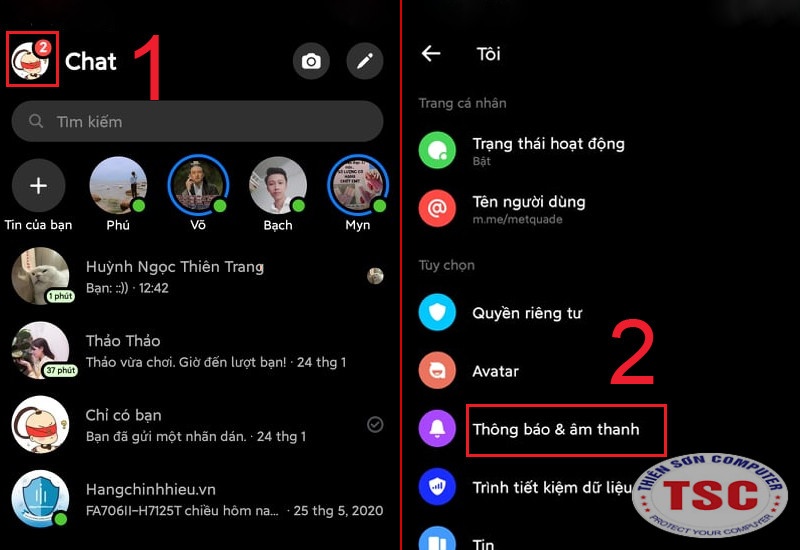
Cách tắt thông báo Messenger Facebook trên điện thoại và máy tính
Sau đó bấm tắt tính năng Thông báo & Âm thanh rồi chọn thời gian Tắt thông báo > Chọn Ok để hoàn tất việc tắt thông báo tin nhắn từ Messenger.
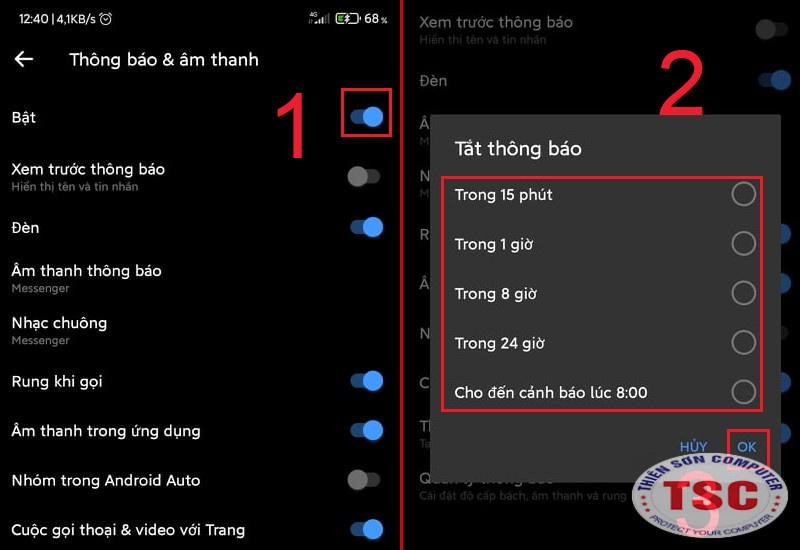
Sau đó bấm tắt tính năng Thông báo & Âm thanh rồi chọn thời gian Tắt thông báo
Bạn vô Cài đặt, chọn mục Thông báo > Bấm tắt thông báo trong ứng dụng Messenger trên điện thoại.
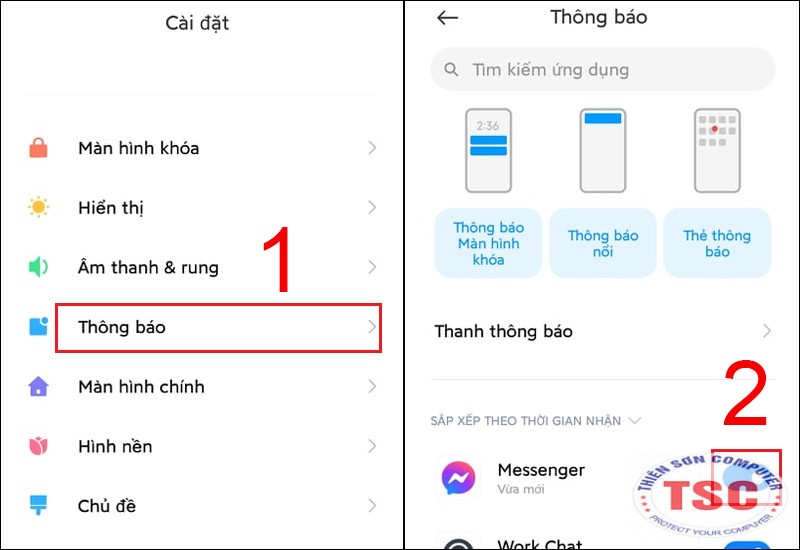
Bạn vô Cài đặt, chọn mục Thông báo
Bạn vô Cài đặt > chọn mục Âm thanh & rung > Click chọn Im lặng/Không làm phiền.
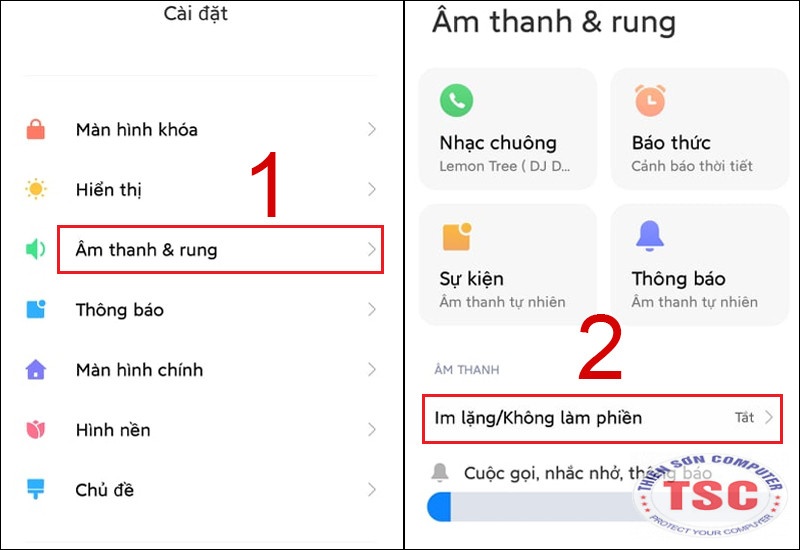
Bạn vô Cài đặt > chọn mục Âm thanh & rung > Click chọn Im lặng/Không làm phiền.
Trong mục Im lặng/Không làm phiền, chọn Không làm phiền để tắt thông báo.
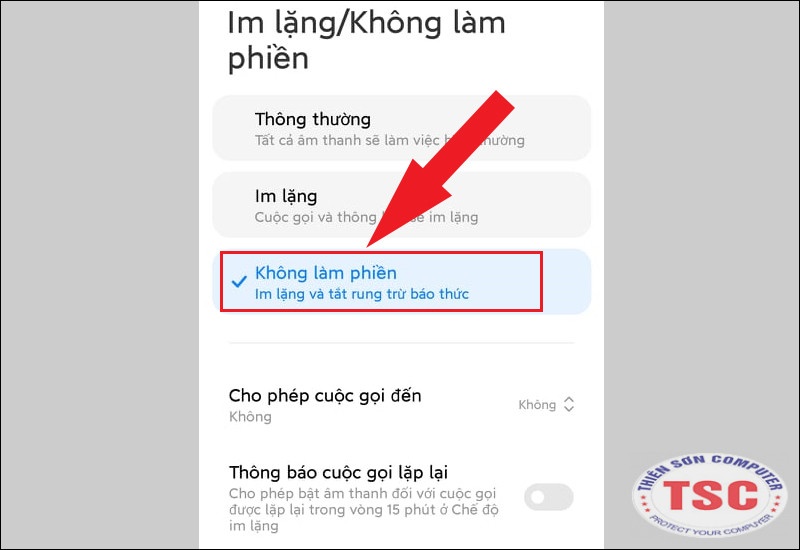
Trong mục Im lặng/Không làm phiền, chọn Không làm phiền để tắt thông báo.
Bạn cũng có thể bật nhanh chế độ Không làm phiền bằng cách vuốt thanh thông báo trạng thái xuống rồi kéo qua phải thì chế độ Không làm phiền sẽ xuất hiện.
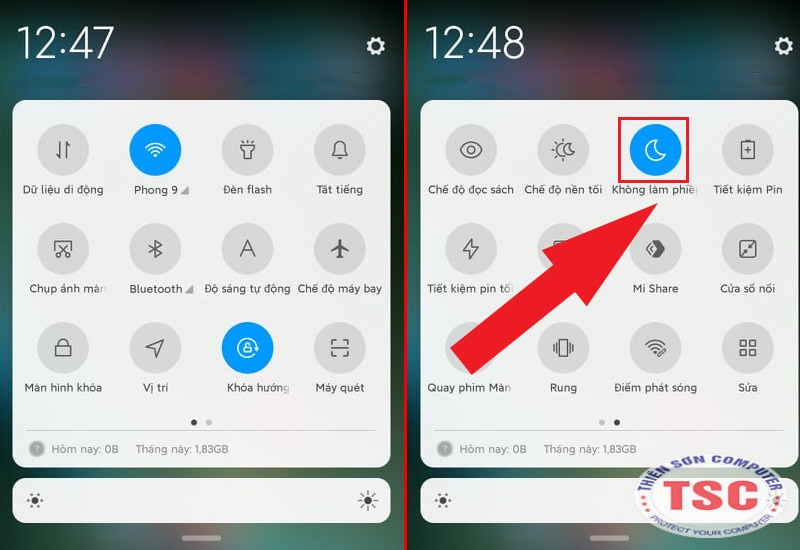
Bạn cũng có thể bật nhanh chế độ Không làm phiền bằng cách vuốt thanh thông báo trạng thái xuống
***Chế độ Không làm phiền có thể tắt tiếng, ngừng rung và chặn những yếu tố làm gián đoạn hình ảnh nhưng bạn cũng cần nên cân nhắc trước khi bật tính năng này vì có thể nó khiến bạn bỏ lỡ những thông báo hoặc cuộc gọi quan trọng.
Nếu bạn muốn tắt thông báo Messenger cho đối tượng hoặc 1 nhóm bạn có thể thực hiện sau:
Vào giao diện tin nhắn của 1 người hoặc nhóm chat trong Messenger, nhấn biểu tượng i bên góc phải trên cùng > Click chọn biểu tượng Tắt thông báo
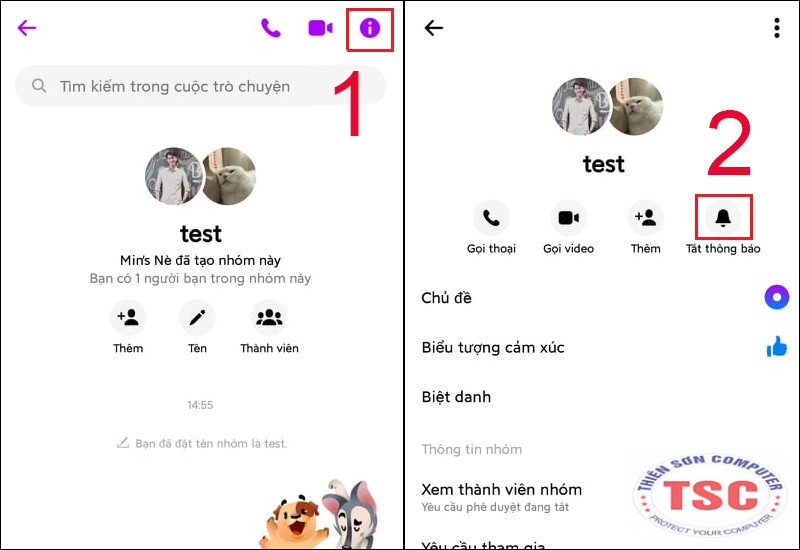
Nhấn biểu tượng i bên góc phải trên cùng > Click chọn biểu tượng Tắt thông báo
Sau đó bạn chọn tắt thông báo cuộc gọi, tin nhắn hoặc cả 2 > cuối cùng chọn khung thời gian muốn tắt thông báo.
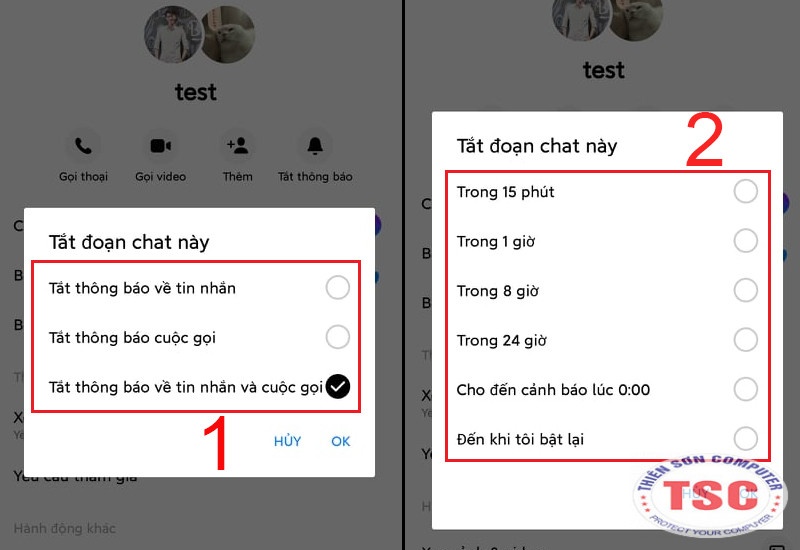
Cuối cùng chọn khung thời gian muốn tắt thông báo.
Bạn phải đăng nhập vô Messenger trên máy tính
Sau đó bấm vô biểu tượng 3 chấm ở góc trên bên trái > Click vô Tùy chọn.
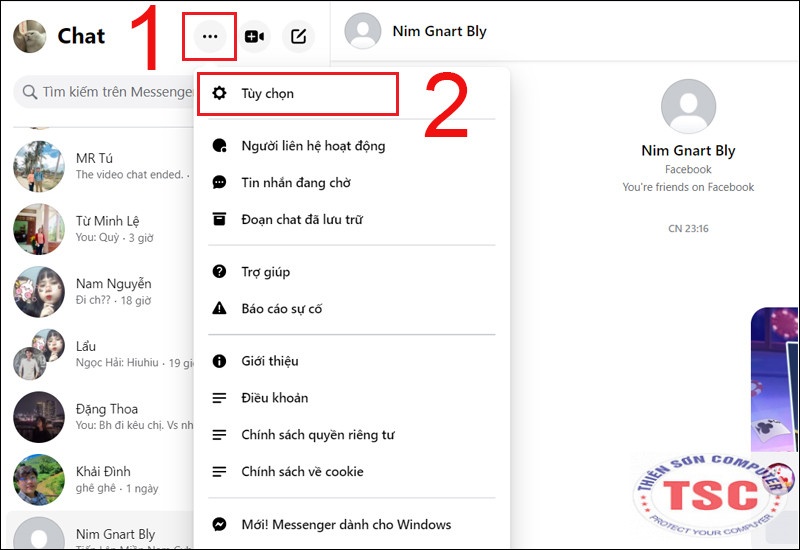
Sau đó bấm vô biểu tượng 3 chấm ở góc trên bên trái > Click vô Tùy chọn.
Ở tùy chọn bạn tắt tính năng Âm thanh và thông báo như hình sau

Ở tùy chọn bạn tắt tính năng Âm thanh và thông báo như hình sau
Tắt thông báo cho 1 đối tượng hoặc nhóm, bạn click chuột vô đối tượng đó rồi bấm vô biểu tượng 3 chấm> Chọn Tắt cuộc trò chuyện.
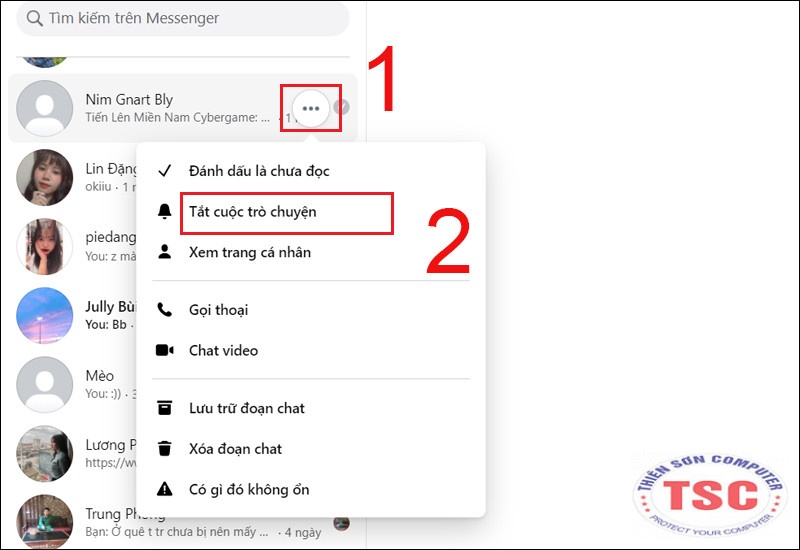
Bạn click chuột vô đối tượng đó rồi bấm vô biểu tượng 3 chấm> Chọn Tắt cuộc trò chuyện.
Sau đó chọn thời gian Tắt cuộc trò chuyện > Click vô Tắt để hoàn thành tắt thông báo.
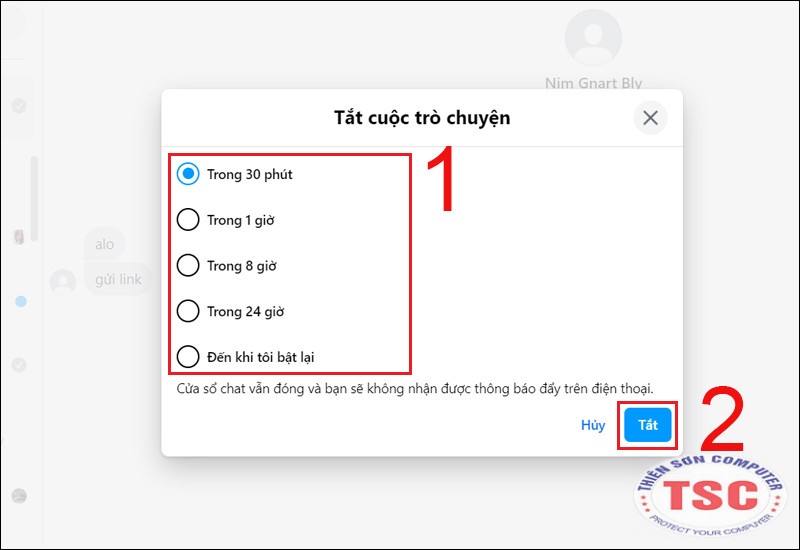
Sau đó chọn thời gian Tắt cuộc trò chuyện > Click vô Tắt để hoàn thành tắt thông báo.
Ở trang chủ Facebook trên máy tính > Nhấn biểu tượng Messenger rồi chọn biểu tượng 3 chấm.
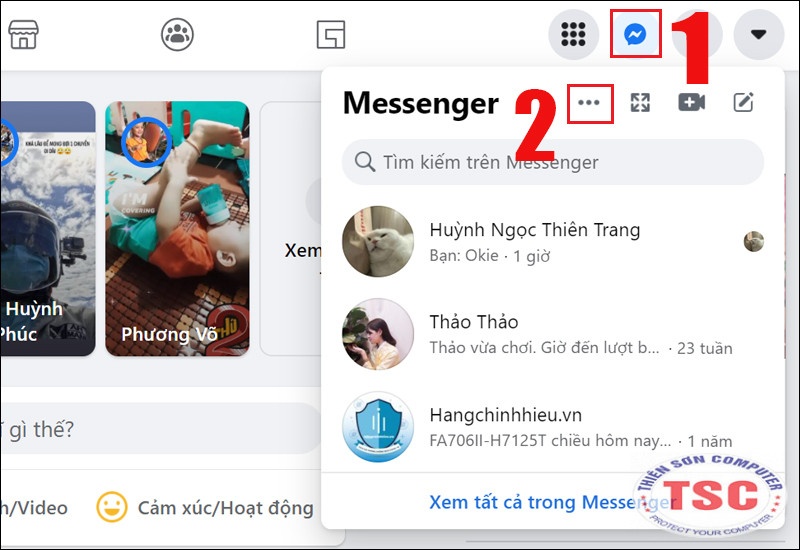
Ở trang chủ Facebook trên máy tính > Nhấn biểu tượng Messenger rồi chọn biểu tượng 3 chấm.
Sau đó bạn bấm Tắt tính năng Tin nhắn mới bật lên là xong.
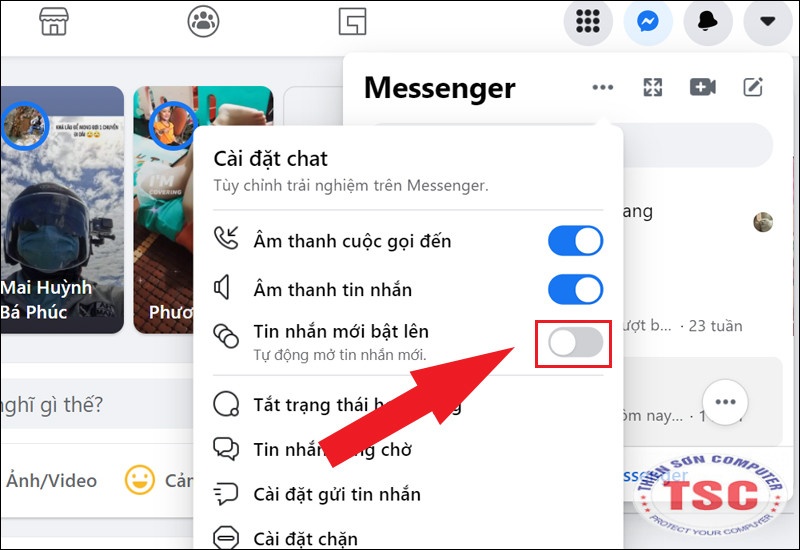
Sau đó bạn bấm Tắt tính năng Tin nhắn mới bật lên là xong.